Správa plánů týmu pomocí Planner v Teams
V aplikaci Planner můžete vytvořit sdílené plány pro efektivní sledování práce pro váš tým. Sdílené plány jsou navržené tak, aby vám usnadnily spolupráci, abyste mohli pracovat rychleji.
Vytvoření sdíleného plánu
Začněte tím, že v levém navigačním panelu vyberete Nový plán. Pak můžete vybrat prázdnou možnost nebo začít z některé z našich předefinovaných šablon, které odpovídají vašemu případu použití. Některé možnosti jsou premium a k vytvoření budou vyžadovat licenci Premium.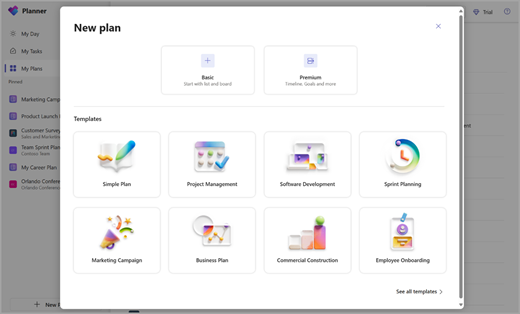
Po výběru se zobrazí výzva k zadání názvu plánu. Pokud chcete vytvořit osobní plán, můžete nechat volitelný výběr skupiny Microsoft 365 prázdný.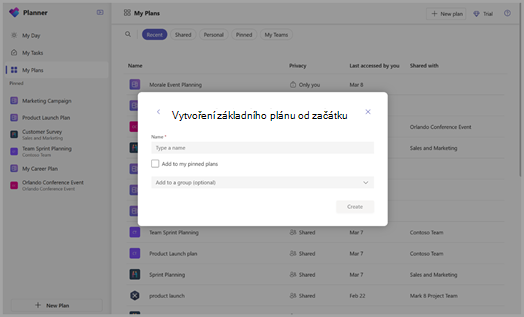
Zobrazení
Základní plány
Mřížka – zobrazení mřížky umožňuje zobrazit úkoly ve snadno pochopitelném seznamu. Tady můžete snadno nastavit pole úkolů, označit úkoly jako dokončené a přidat nové úkoly.
Panel – zobrazení panelu slouží k zobrazení úkolů na panelu stylu Kanban. Tady můžete úkoly seskupit podle kbelíku, průběhu, termínu splnění, priority a popisků.
Plán – pomocí zobrazení Plánu můžete uspořádat úkoly v kalendáři. Přečtěte si další informace o zobrazení plánu.
Grafy – zobrazení Grafy umožňuje vizuálně zobrazit stav úkolů. Tady můžete zobrazit grafy pro:
-
Stav – stav úkolů.
-
Bucket – průběh úkolů v každém kbelíku.
-
Priorita – průběh úkolů podle priority.
-
Členové – dostupnost členů týmu.
Plány Premium
Mřížka – zobrazení mřížky umožňuje zobrazit úkoly ve snadno pochopitelném seznamu. Tady můžete snadno nastavit pole úkolů, označit úkoly jako dokončené a přidat nové úkoly.
Panel – zobrazení panelu slouží k zobrazení úkolů na panelu stylu Kanban. Tady můžete úkoly seskupit podle kbelíku, průběhu, termínu splnění, priority a popisků.
Časová osa – pomocí zobrazení časové osy můžete zobrazit Ganttův diagram úkolů a závislostí.
Grafy – zobrazení grafů umožňuje vizuálně zobrazit stav úkolů. Tady můžete zobrazit grafy pro:
-
Stav – stav úkolů.
-
Bucket – průběh úkolů v každém kbelíku.
-
Priorita – průběh úkolů podle priority.
-
Členové – dostupnost členů týmu.
Lidé –Zobrazení lidé umožňuje zobrazit rozdělení úkolů mezi členy týmu a podle potřeby je rychle přeskupit.
Goals – pomocí zobrazení Goals můžete nastavit a sledovat cíle.
Přiřazení – zobrazení přiřazení slouží k podrobné správě úsilí zdrojů na úkolech, aby bylo možné přesně znázorňovat, jak a kdy se bude práce provádět.
Úplné podrobnosti o pokročilých možnostech nabízených plány Premium najdete v tématu Rozšířené možnosti s plány Premium.
Poznámka: Upozorňujeme, že některá zobrazení můžou vyžadovat různé licence Premium. Další informace najdete v popisu služby Microsoft Project pro web.
Přiřazení úkolů
Až budete chtít rozhodnout, kdo co dělá, můžete lidem v Planner přiřadit úkoly několika způsoby.
Někoho můžete přiřadit při vytváření úkolu – Přidejte název úkolu a pak vyberte Přiřadit a vyberte člena plánu ze seznamu. Pokud ta správná osoba není uvedená, zadejte do vyhledávacího pole jméno nebo e-mailovou adresu a přidejte někoho nového.
Úkol můžete přiřadit více než jedné osobě – Pokud na úkolu pracuje více než jeden člen týmu, můžete ho přiřadit až 11 lidem, aby ho všichni viděli v seznamu Přiřazeno mně . Když některý člen týmu označí úkol jako dokončený, označí se pro všechny členy týmu jako dokončený.
Změna přiřazení
Můžete také změnit panel tak , aby se seskupil podle Přiřazeno, a potom přetahovat úkoly mezi sloupci pro každou osobu ve vašem týmu.










